
Tartalom
- szakaszában
- 1. módszer Használja a Bay weboldalát
- 2. módszer Használja az eBay alkalmazást mobiltelefonján vagy táblagépén
Az eBay fantasztikus erőforrás, ha versenyképes áron szeretne termékeket vásárolni. Egy adott dolog keresése azonban rémálommá válhat. Ha továbbra is meghatározott tételeket vagy elemeket keres az eBay-en, időt és energiát takaríthat meg a keresési beállítások és feltételek mentésével.
szakaszában
1. módszer Használja a Bay weboldalát
-

Keresse meg tárgyát. Az oldal tetején található fő keresősáv segítségével objektumot kereshet általános kulcsszó, például márka vagy típus használatával. -
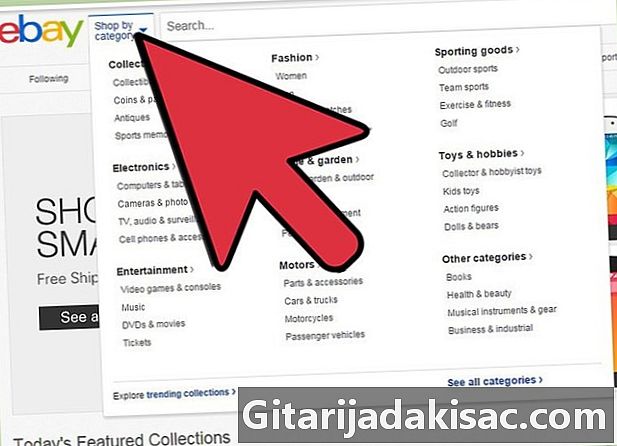
Válassza ki a megfelelő kategóriát. Kattintson a kategóriák listájára az ablak bal felső sarkában, hogy finomítsa a keresést. -

Válassza ki a lista formátumát. Válasszon az "aukciók", a "vásárlás most" vagy az "összes" közül. -

Válassza ki az objektum állapotát. Választhat az "Új", "Használt", "Nem megadott" vagy az összes közül. -
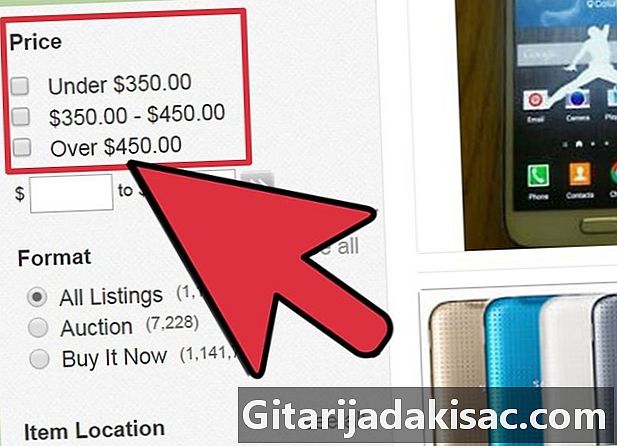
Válasszon árat. Adja meg azt a minimális és maximális árat, amelyet hajlandó fizetni az objektumért. Hagyja ezt a mezőt üresen, ha az ár nem tényező. -
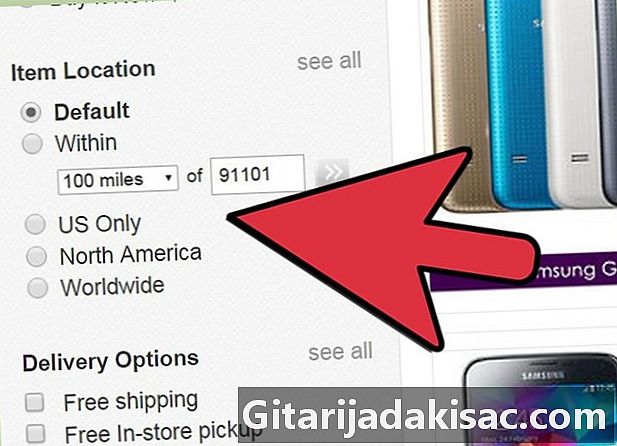
Válassza ki az objektum helyét. Jelölje meg, hogy csak egy helyen, az Ön országában, az Ön területén vagy az egész világon található terméket keres. Ha az országon kívüli helyszíneket választja, akkor valószínűleg külföldiekkel fog foglalkozni, és esetleg külön kell fizetnie a nemzetközi kézbesítésért és az importadókért. -
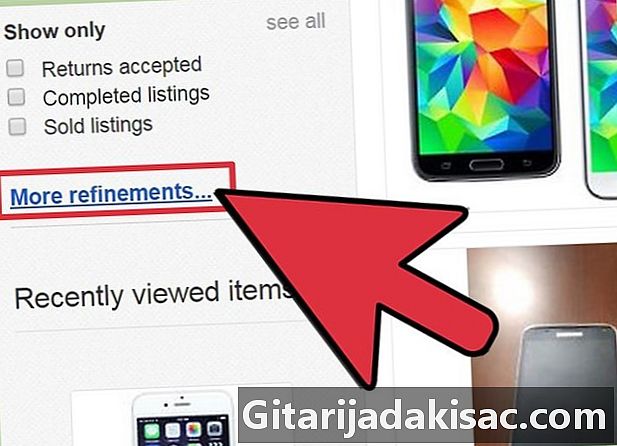
Válasszon más szűrőket. Az eredményeket tovább finomíthatja a "Ingyenes szállítás", "Befejezett értékesítés", "Sikeres értékesítés", "A PayPal fizetésével", "tételek által értékesített tételek", "Közvetlen ajánlat" és "Eladott cikkek" között. -
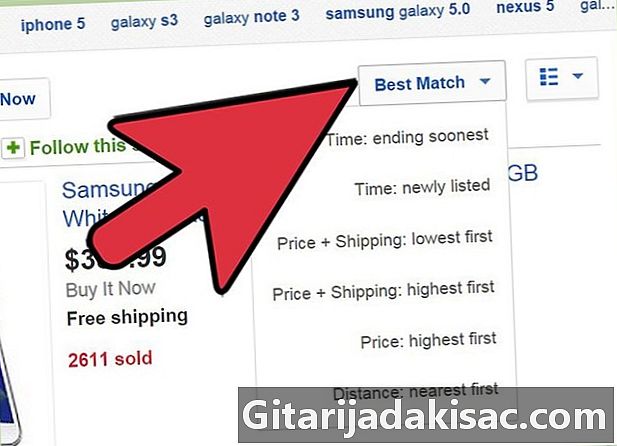
Rendeld az eredményeket. Az eredményeket időtartam, ár vagy állapot alapján, növekvő vagy csökkenő sorrendbe rendezheti. -
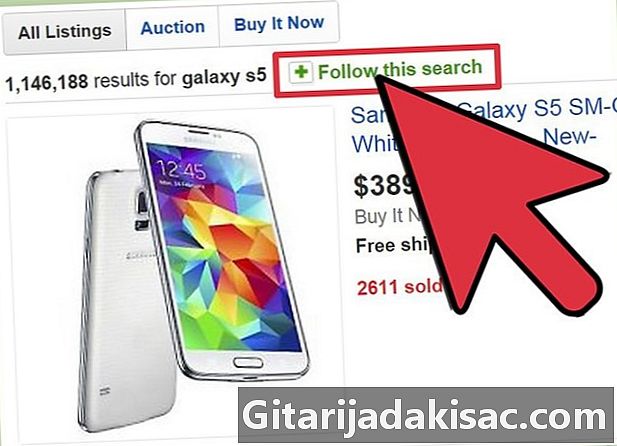
Mentse el a keresési beállításokat. A fő keresősáv alatt egy üres ikon mellett egy zöld kereszt mellett egy "Sabonner ezen a keresésen" felirat található.- Kattintson erre a jelenlegi keresési beállítások mentéséhez. Megjelenik a „Keresési mentés” párbeszédpanel, és megadhatja a mentendő keresés nevét.
- Azt is választhatja, hogy napi üzeneteket kap-e, amikor új elemek megfelelnek a keresésnek.
-

Tekintse meg az előfizetett kereséseket Lépjen a "Saját eBay" oldalra, és kattintson a képernyő bal oldalán található "Előfizetött keresések" linkre.- Egy másik oldalra kerül, amely felsorolja az összes feliratkozást. Kattintson a keresés nevére az aktuális eredmények megtekintéséhez. Rendszeresen csinálja, hogy ne hagyjon ki új tárgyakat.
2. módszer Használja az eBay alkalmazást mobiltelefonján vagy táblagépén
-

Keresse meg tárgyát. Az alkalmazás közepén lévő fő keresősáv segítségével keressen egy objektumot általános kulcsszóval, például a márka vagy az objektum típusa. -

Válassza ki a megfelelő kategóriát. Érintse meg a "Kategória" elemet a főmenüben a keresés finomításához. -
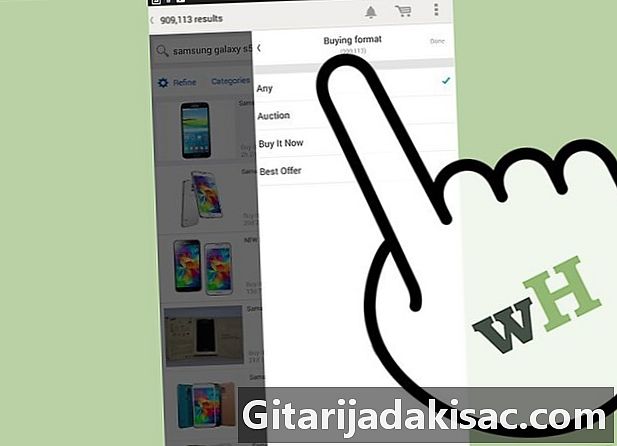
Válassza ki a bevásárlólista formátumát. Érintse meg a "Beszerzési formátum" elemet a "Ajánlat", "Vásárlás most", "Az ajánlatok elfogadása" vagy az összes közül. -

Válassza ki az objektum állapotát. Érintse meg az "Állapot" elemet az "Új", "Használt", "Nem megadott" vagy az összes közül. -

Rendeld az eredményeket. Nyomja meg a "Rendezés" gombot, és válassza ki az eredmények megjelenítésének sorrendjét.- Választhat a "Relevancia", "Ár + kézbesítés: a drága hónapok", "Ár + kézbesítés: a legdrágább", "Időtartam: hamarosan ér véget", "Időtartam: új tárgyak", "Távolság: a legközelebbi" , "Ajánlatok száma: növekvő sorrendben", "Ajánlatok száma: csökkenő sorrendben".
-
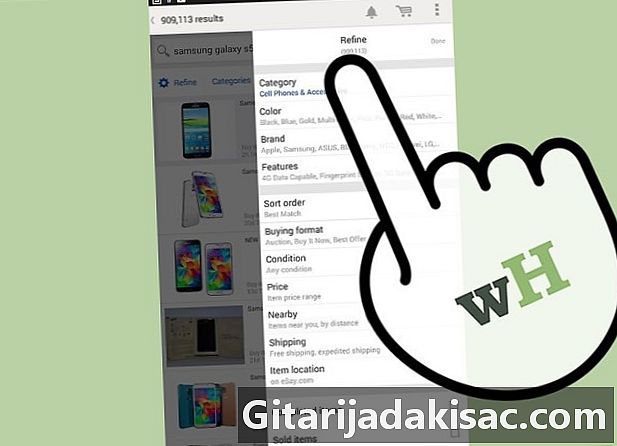
Válasszon más szűrőket. Az eredményeket tovább szűrheti a "Finomítás" megérintésével.- A feltételeket az "Ár", a "Közelség", "Maximális távolság", "Hamarosan végződő", "Ajánlatok száma", "Ingyenes szállítás", "Leírás szerinti keresés", "Befejezett eladások" és "Eladott tárgy" alapján állíthatja be. ”.
-
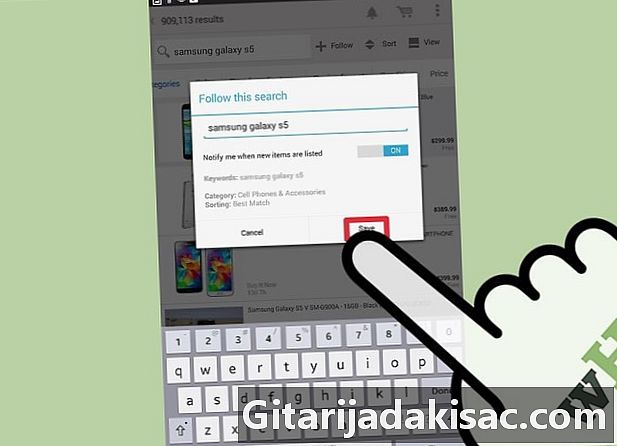
Mentse el a keresési beállításokat. A fő keresősáv jobb oldalán egy csillag látható. Érintse meg. Megjelenik egy ablak, amely lehetővé teszi a keresés elnevezését a mentéshez.- Azt is választhatja, hogy értesítéseket kap-e mobil eszközén, amikor az új elemek megegyeznek a kereséssel.
-
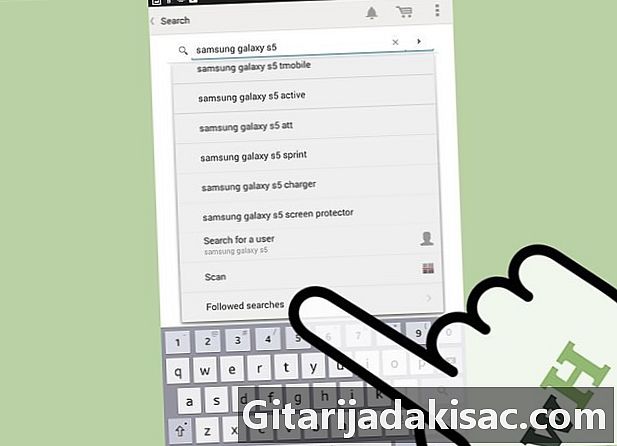
Forduljon a kutatáshoz. Nyomja meg a "Kezdőlap" ikon melletti zöld nyilat. Megjelenik a bal oldali panel.- Koppintson a "Keresések" elemre.
- Koppintson a keresés nevére az aktuális eredmények megtekintéséhez; rendszeresen csinálja, így ne hagyjon ki új tárgyakat.